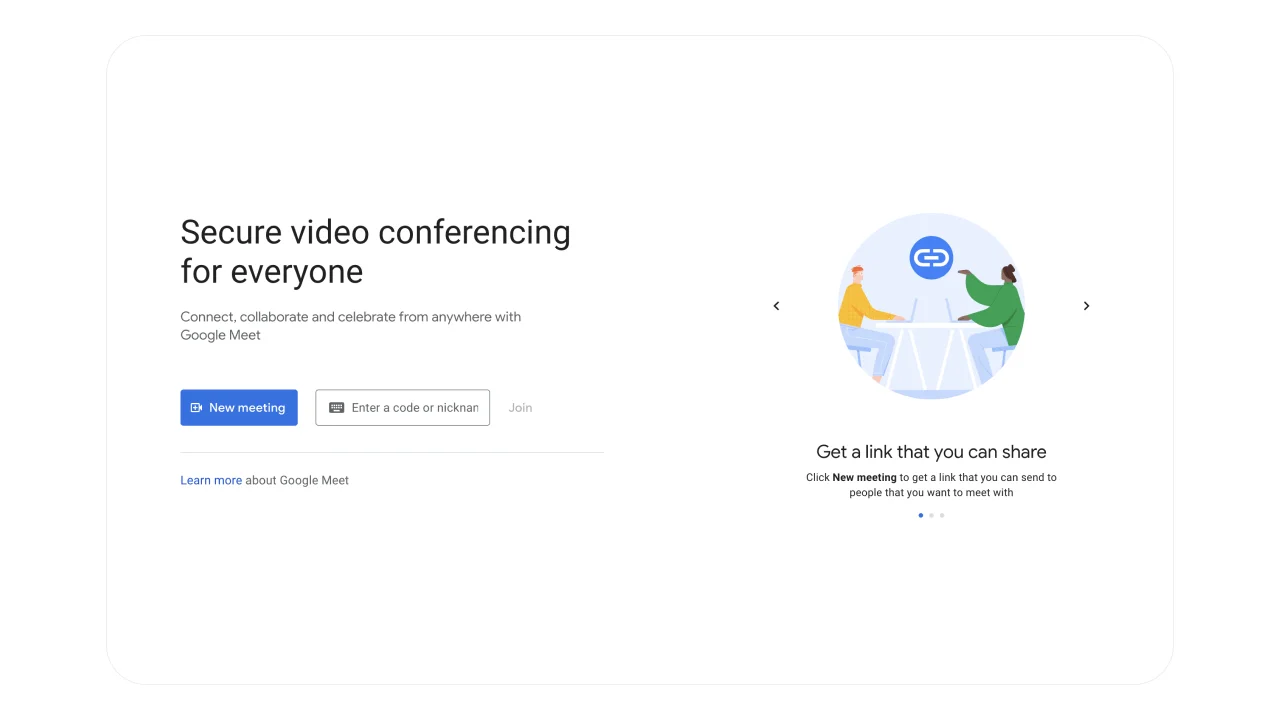
Google Meet はビデオ会議で広く使用されているプラットフォームですが、特に長時間の会議では大量のデータを消費する可能性があります。Google Meet が使用するデータ量を理解し、その設定を最適化する方法を学ぶことは、ユーザーがデータ消費量を効果的に管理するのに役立ちます。
Google Meet のデータ使用量に関する詳細な洞察、データ消費量を削減するための実践的なヒント、データ制限に関連する一般的な問題の解決策を提供します。
データ消費に影響する要因
Google Meet セッション中に使用されるデータの通話品質には、いくつかの要因が影響します。
- ビデオ品質設定: Google Meet では、ユーザーが動画の品質を調整できます。動画の画質を SD に下げると、HD に比べてデータ使用量を大幅に削減できます。
- 参加者の数:通常、参加者が増えると、各参加者のビデオストリームが全体のデータ消費量に加わるため、データ使用量も増えます。
- 会議の所要時間: 当然、会議が長くなるほど、より多くのデータが消費されます。セッションを簡潔にしておくと、データ使用量の管理に役立ちます。
- 画面共有とプレゼンテーション: 画面やプレゼンテーションを共有すると、データ消費量が増える可能性もありますが、通常は HD ビデオほどではありません。
- インターネット接続品質: Meetはインターネット接続の品質に適応します。強度の高い接続では画質を高めるためにより多くのデータを使用できますが、接続が弱ければ画質が低下してデータ使用量が減る可能性があります。
- バックグラウンドアプリ: インターネットを使用するデバイス上で実行されている他のアプリケーションも、Meet のデータ使用量に影響を与える可能性があります。不要なアプリケーションを終了させることで、全体的なデータ消費量を管理しやすくなります。
Google Meetの通話ではどのくらいのデータが使用されますか?
Google Meet のデータ消費量は、ネットワークの状態、品質、参加者数などの要因によって大きく異なります。これらの使用パターンを理解することで、ユーザーはデータプランをより適切に管理し、会議設定を最適化することができます。
Google Meet の設定を最適化する
Google Meet の設定でデータ使用量を最適化して、全体的に帯域幅とデータを節約する方法は次のとおりです。
- 動画の解像度を下げる:これがデータ消費に影響する最大の要因です。HD (720p) からSD (480p) に切り替えると、大幅な節約が可能になります。Meet では、この設定は通常 [設定] メニューの [ビデオ] にあります。
- 話していないときはビデオをオフにする:特にプレゼンテーション中や他の人の話を聞いている間は、データを節約するためにカメラを無効にしてください。
- 音声のみの通話を使用する: ビデオが不可欠な場合は、音声のみの通話を選択してください。これにより、データ消費量が大幅に削減されます。
- 画面共有の制限:画面は音声やビデオよりも多くのデータを使用するため、必要な場合にのみ画面を共有できます。
- データセーバーモードを有効にする:データ使用量を制限するには、[設定] > [ネットワークとインターネット] > [データセーバー] に移動します。オンに切り替えると、すべてのアプリのバックグラウンドデータが制限されます。
- Wi-Fi を使う: 高額なデータ料金を避けるため、可能な限り、モバイルデータ通信ではなく Wi-Fi ネットワークに接続してください。
アンドロイド
Android 端末で Google Meet を使用すると、特に長時間のビデオ通話中に、大量のデータを消費する可能性があります。Google Meet 通話中のモバイルデータ通話の使用量を最小限に抑えるには、次のような方法があります。
Google Meet のデータ使用量を調整する
1。ビデオ品質が低い:
- Google Meet アプリを開きます。
- プロフィール写真または左上隅にある3本の横線(メニュー)をタップします。
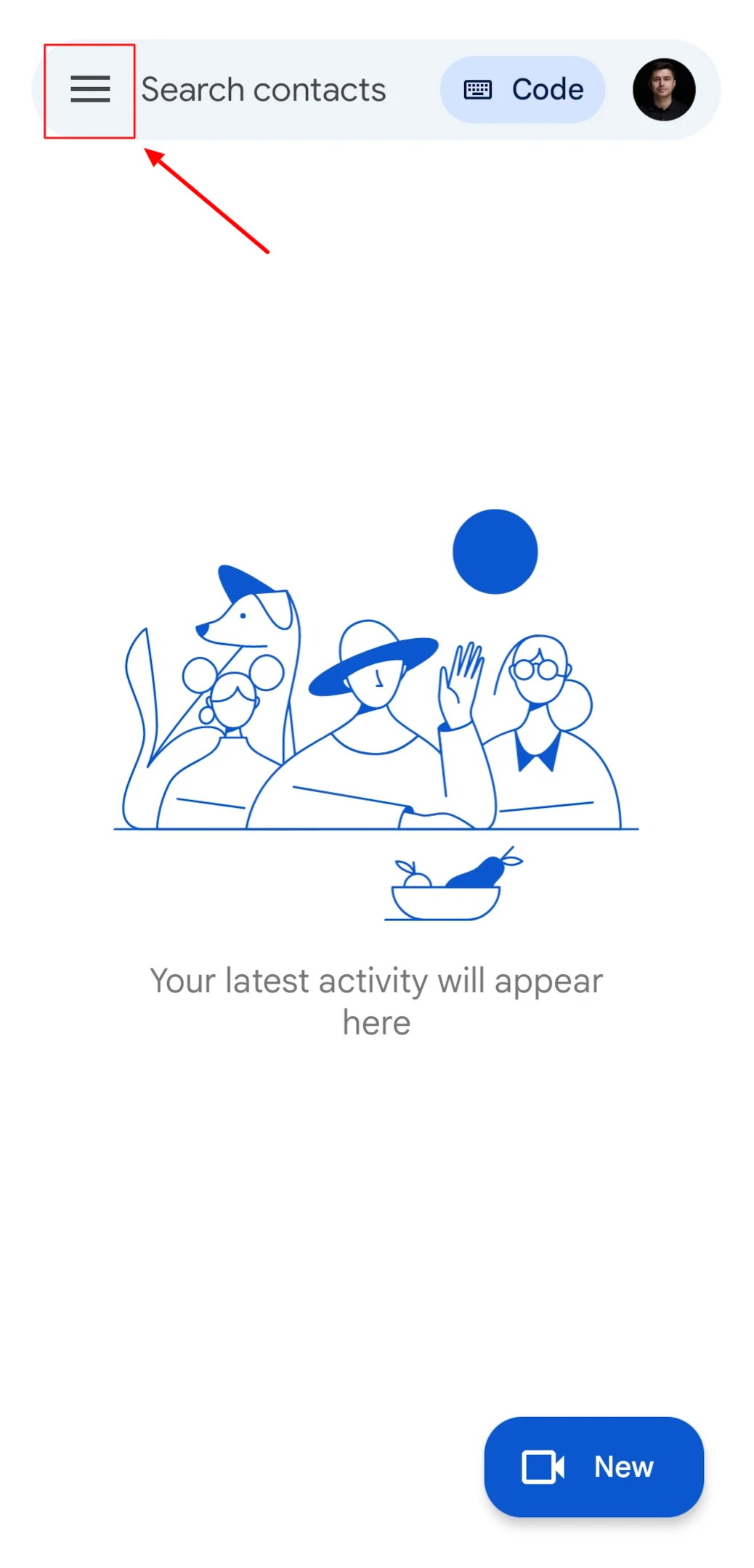
- 「設定」に移動します。

- 「一般」を選択します。
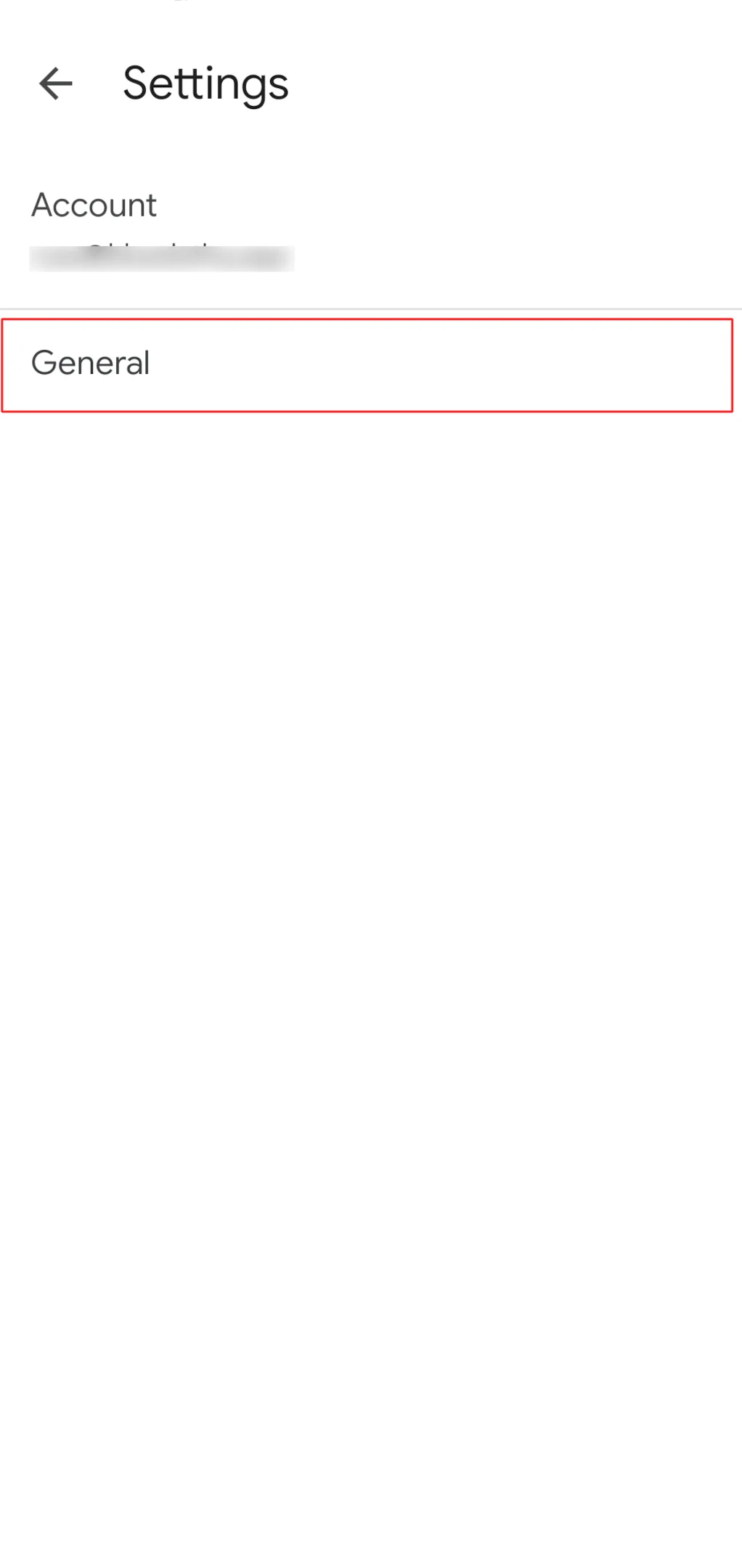
- 「データ使用量を制限する」オプションをオンに切り替えます。
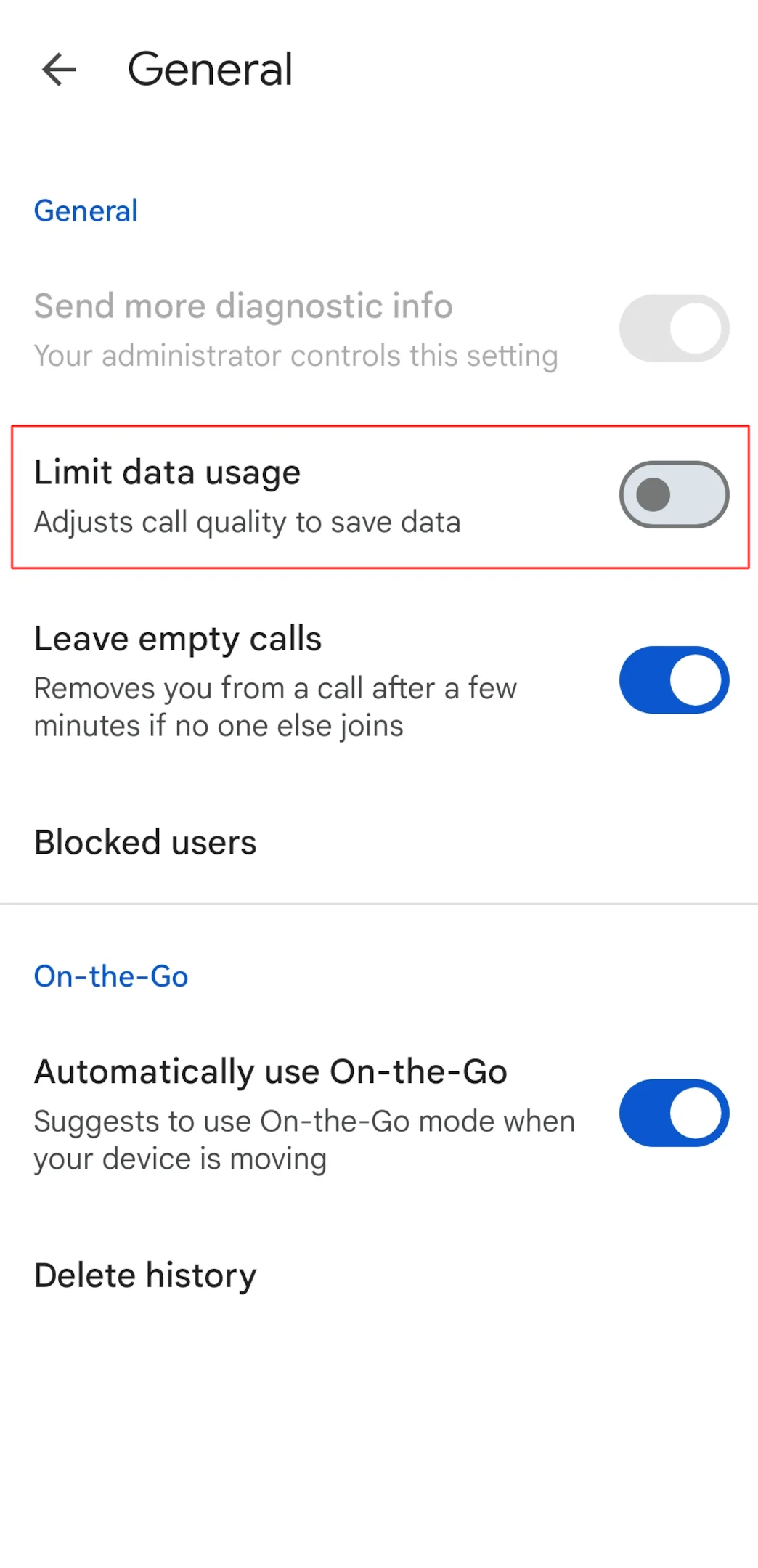
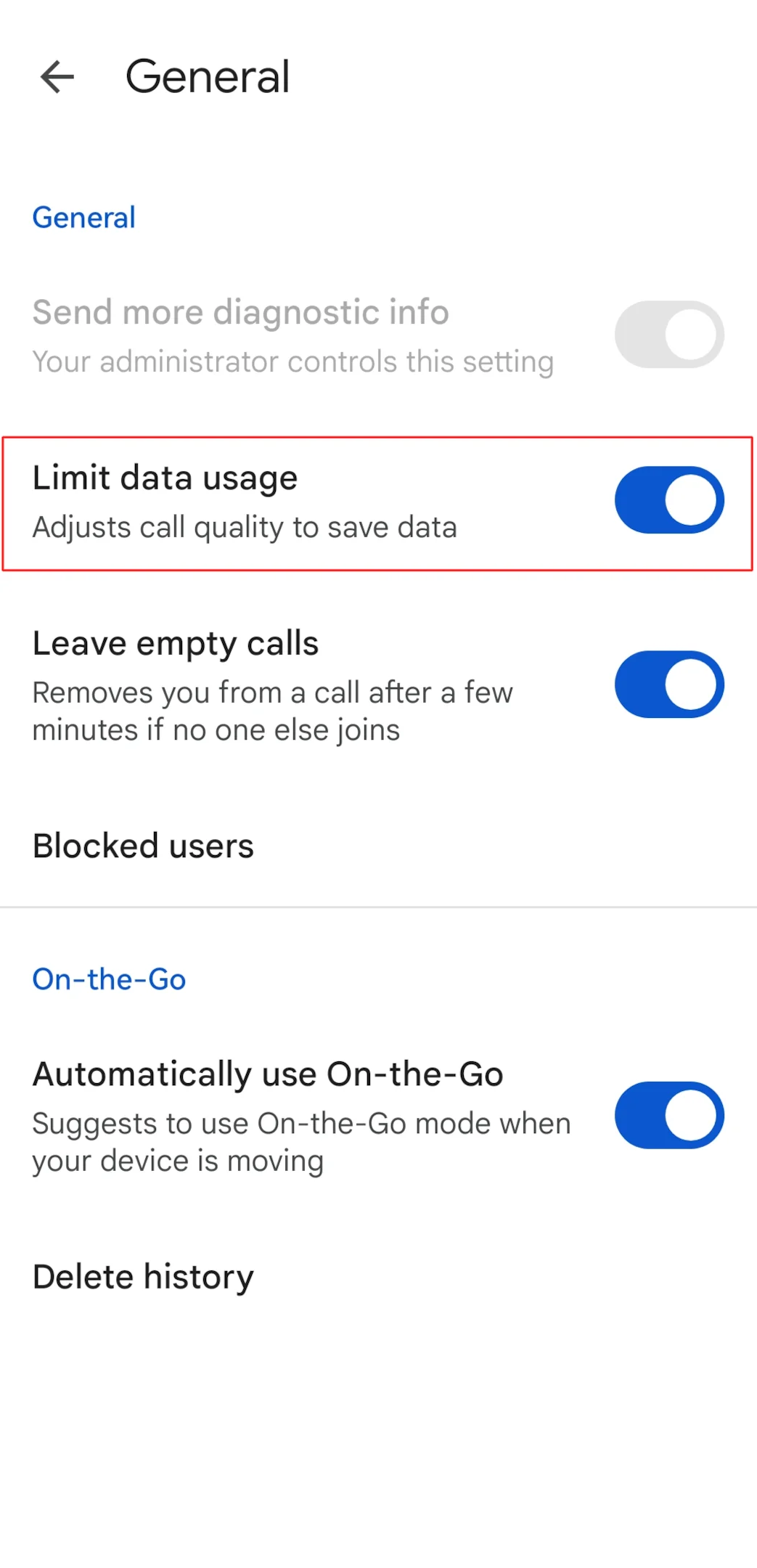
2. 不要なときはビデオをオフにする:
- 通話中に、カメラアイコンをタップしてビデオをオフにします。これにより、会議が音声のみのモードに切り替わり、データ使用量が大幅に削減されます。
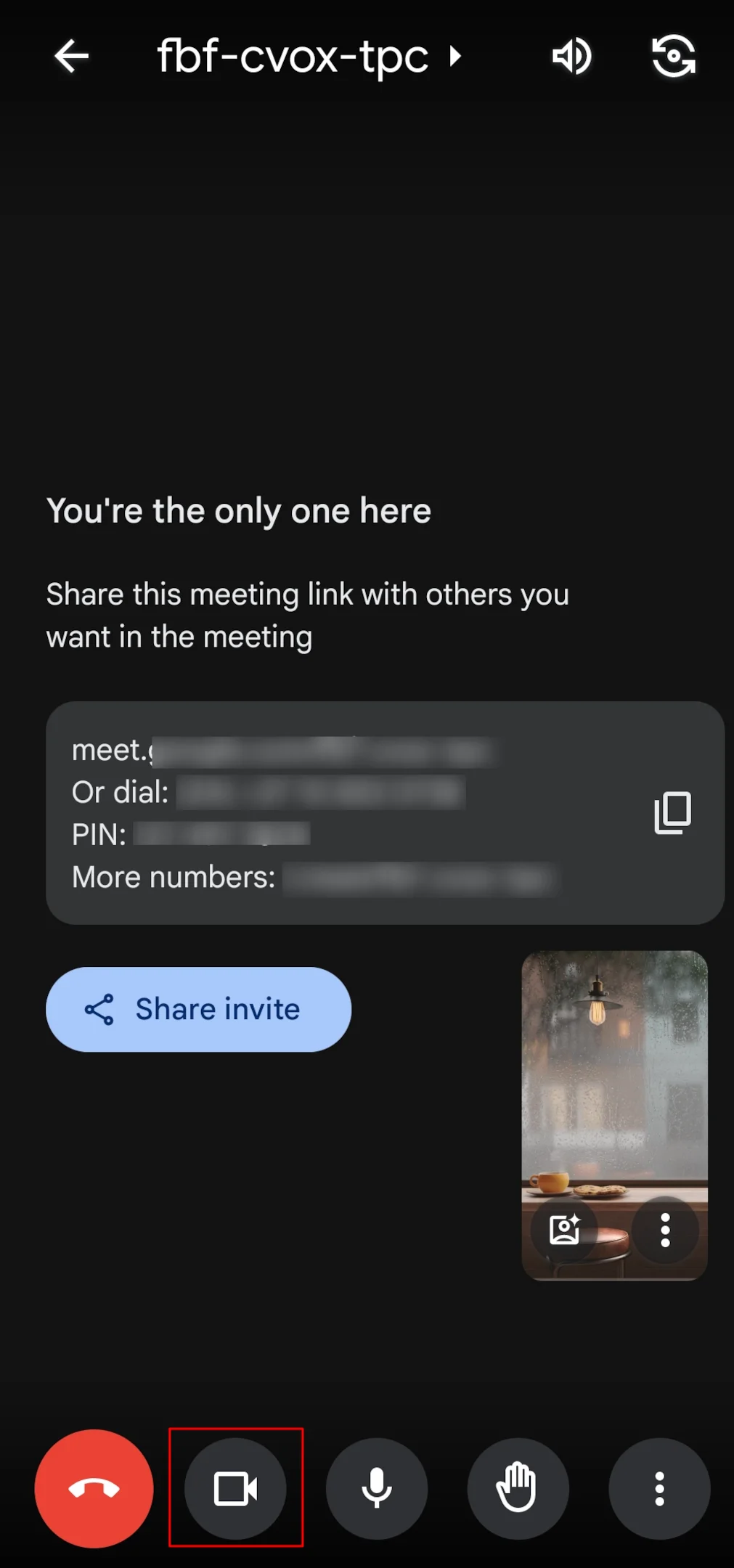
iOS の仕様
iOS デバイスで Google Meet 通話中にデータを保存するには、さまざまな設定やインターネットアクセスを調整し、特定の方法を採用してデータ消費量を削減できます。モバイルプランを効果的に利用する方法は次のとおりです。
Google Meet の設定を調整する
- ビデオ品質が低い:
- Google Meet アプリを開きます。
- 左上隅にあるメニューアイコン (3 本の横線) をタップします。
- 「設定」に移動します。
- 「ビデオ」を選択します。
- 「送信解像度」と「受信解像度」の両方に低い解像度(標準解像度または360pなど)を選択してください。
- 必要ないときはビデオをオフにする:
- 通話中に、カメラアイコンをタップしてビデオをオフにします。これにより、会議が音声のみのモードに切り替わり、データ量が大幅に減少します。
Google Meetは、動画なしで1時間でどれくらいのデータを使用できますか
ビデオ通話がない場合、Google Meetの1時間の通話のデータ使用量は、ビデオ通話に比べて大幅に少なくなります。見積もりは次のとおりです。
- データ:Google Meetのビデオハングアウトでは公式の数字は提供されていませんが、推定によると50-100 メガバイト音声のみの通話の場合、1 時間あたりのデータ量
結論
これらのヒントに従うことで、Google Meetが使用するデータ量を大幅に削減し、通話をスムーズに進めることができます。ただし、より包括的な会議やビデオ通話をご希望の場合は、Bluedot を Google Meet と併用することを検討してください。
Bluedotは単なるデータ最適化やビデオ会議にとどまりません。Google Meet の強力なコンパニオンとして機能し、会議を効率化し、細部まで確実に記録できるように設計された一連の機能を備えています。データ保存は重要ですが、会議の録画 誰かが画面を共有するとさらに重要になります。Bluedot は Google Meet とシームレスに統合されているため、こうした重要な画面共有セッションを、会議全体の音声や動画とともに、安全に録画できます。 これらの記録を保存 後でね
しかし、Bluedotはレコーディングだけにとどまりません。また、高度なAIを活用してクリアな映像を生成しています。転写、 会議テンプレート、および フォローアップメール ビデオ会議をしたり、共同でメモを取る環境を作ったりできます。
よくある質問
端末の Google Meet のデータを制限できますか?
一部の端末には、Google Meet のデータ使用量など、特定のアプリのデータ使用量を制限するオプションが用意されています。これらの設定は、デバイスのネットワーク設定またはデータ設定で確認できます。
Google Meetは、パソコンに比べてモバイル端末でより多くのデータを使用しますか?
一般に、モバイルデバイスのデータは、バックグラウンドプロセスやネットワークの最適化などの要因により、若干高くなる場合があります。

%201.svg)
